Восстановить языковую панель на самом деле очень просто.
Во-первых попробуйте перезагрузить компьютер, иногда помогает;)
Не помогло? Тогда так:
1. Нажмите правой кнопкой мыши на панели задач, в появившемся меню наведите курсор мыши на "Панели инструментов" и поставьте галочку напротив языковой панели, как это показано на риуснке:
2 . В меню Пуск выбираем Панель управления:

затем выбираем "Язык и региональные стандарты" дважды кликнув по этому пункту:
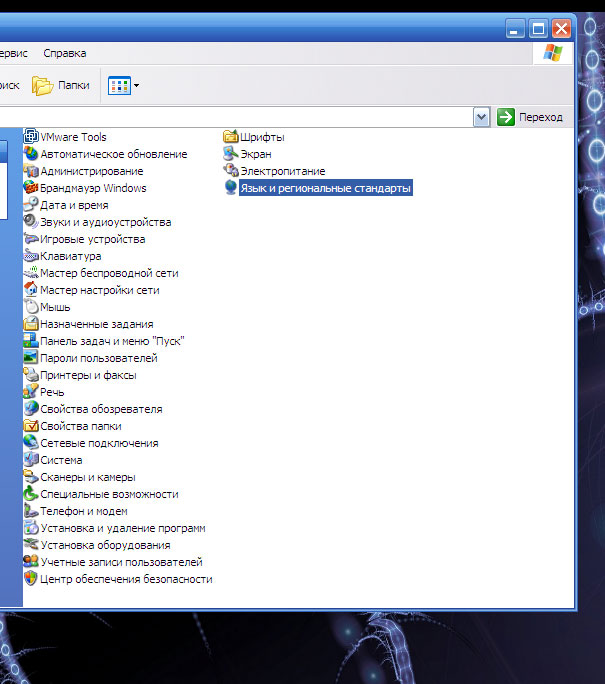
Переходим на вкладку "Языки" и жмем кнопку "Подробнее":
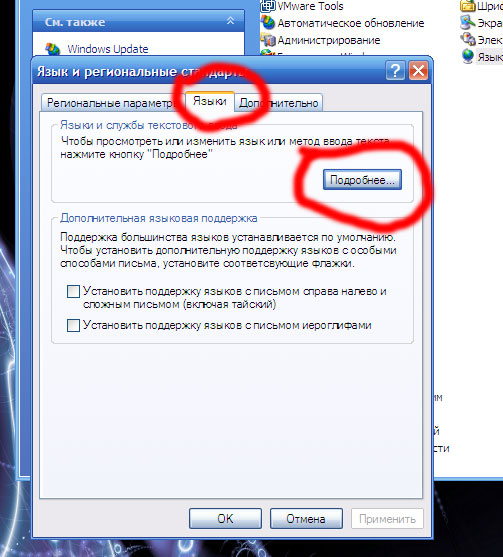
На вкладке "Параметры" Нажмите кнопку "Языковая панель":
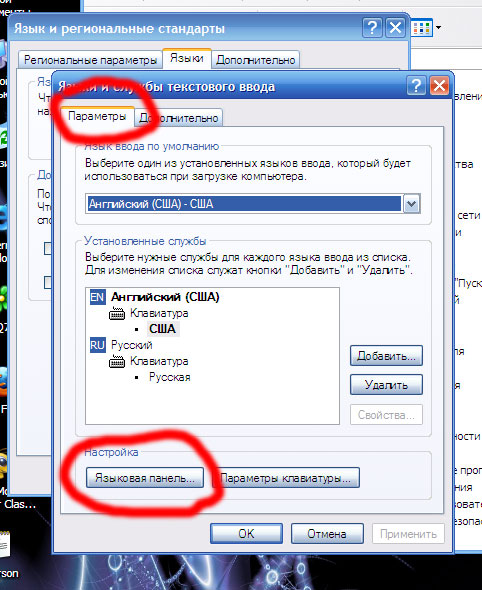
включите верхнюю галочку (отображать языковую панель ) если она еще не включена и нажмите ОК:

Теперь перейдите на вкладку "Дополнительно". Нижняя галочка должна быть выключена. Если она там есть, уберите ее и нажмите ОК:
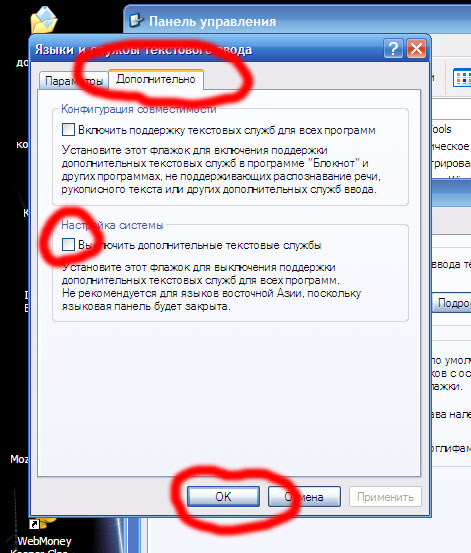
Если после этого панель языков не появилась, перезагрузите компьютер и повторите шаг 1
Не помогает? Тогда следующий вариант:
3. Щелкаем правой кнопкой мыши на панели задач и запускаем Диспетчер задач:
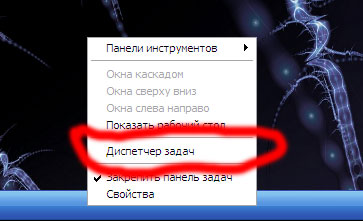
На вкладке "Процессы" ищем файл ctfmon.exe:
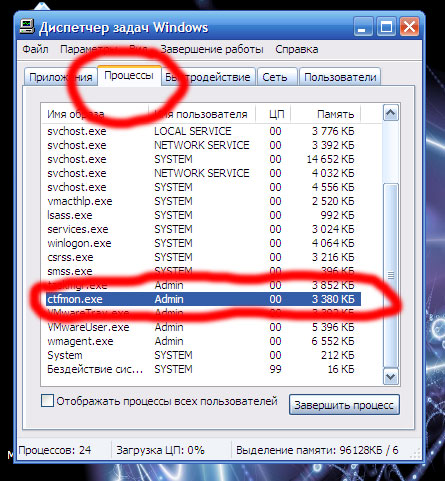
Если он там есть, а языковой панели по-прежнему не видно, переходим к шагу 4
Если этого процесса там не видно, тогда идем в папку C:\Windows\System32 ищем файл ctfmon и запускаем его:

Если такого файла там нет, значит скачиваем его отсюда: ctfmon.exe , помещаем его в папку C:\Windows\System32 и запускаем.
После этого повторяем шаг 1 и перезагружаем комп, языковая панель должна появиться.
Все еще не появляется? Тогда так:
4 . Скачиваем этот файл: panel.reg и запускаем. Этот файл вносит изменения в реестр чтобы вернуть языковую панель . Если антивирус начинает ругаться - посылайте его куда подальше.
5 . Если все предыдущие шаги не помогли - поставьте себе программу Punto Switcher. Она и языковую панель показывает, и языки переключает, и даже автоматическое переключение поддерживает, если надо.
Языковая панель - это панель инструментов, автоматически появляющаяся на рабочем столе в панели задач. Языковая панель обеспечивает быстрый способ изменения языка ввода или раскладки клавиатуры прямо с рабочего стола, еще один способ сменить раскладку воспользоваться сочетанием клавиш "Ctr"+ "Shift" или "Alt" + "Shift" . Бывают случаи, когда после установки какой либо программы или неаккуратных действий пользователя компьютера- она пропадает и не понятно какая раскладка клавиатуры используется. Как вернуть языковую панель? Куда пропала языковая панель? - довольно часто задаваемые вопросы. Возврат языковой панели довольно простая задача, если не верите прочтите эту пошаговую инструкцию и научитесь возвращать ее без особых усилий.
Существует несколько способов вернуть языковую панель:
1 Способ. Вернуть языковую панель с помощью региональных настроек.
Для этого нажимаем "Пуск"- "Панель управления ".
В строке Просмотр выбираем "Мелкие значки " и нажимаем на "".

В открывшемся окне "Язык и региональные стандарты " выбираем вкладку "Язык и клавиатуры "- "Изменить клавиатуру ". В окне "Языки и службы текстового ввода " на вкладке "Общие " вы должны увидеть две раскладки- Русская и Английская. Если это не так, требуется добавить или изменить на соответствующие языки (Русский, Английский- языки используются по умолчанию, помимо них можно добавить другие или изменить эти языки).
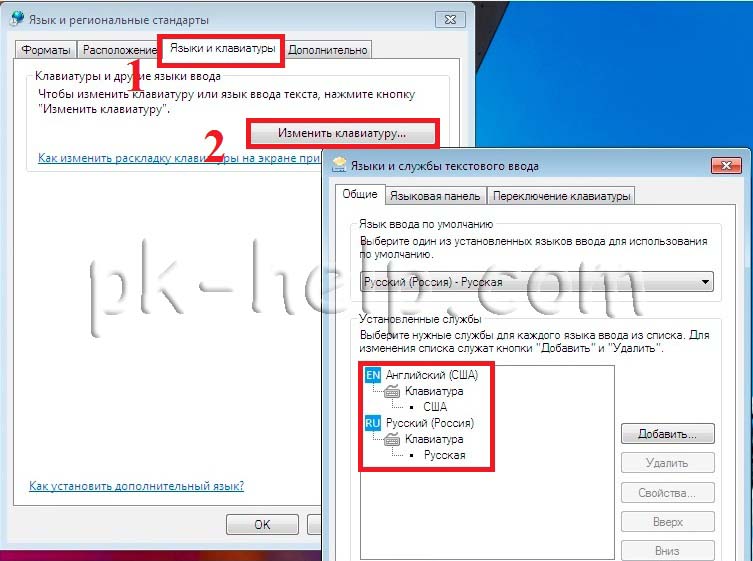
После этого переходим на вкладку "Языковая панель " и выбираем "Закреплена в панели задач ", ставим галочку "Отображать текстовые метки на языковой панели ". После этого не забываем нажать "Ок ".

В результате этих действий вы должны увидеть языковую панель на панели задач. Если этого не произошло переходим ко второму способу реанимации языковой панели.
2 Способ. Вернуть языковую панель с помощью проверки службы Планировщика заданий.
Поскольку языковая панель связана со службой Планировщик заданий, необходимо проверить работает ли эта служба. Для этого нажимаем правой кнопкой мыши на ярлыке "Компьютер " и выбираем "Управление ". Если на вашем рабочем столе нету ярлыка компьютер, для удобства, рекомендую вывести ярлык Компьютер на рабочий стол .

Выбираем "Службы и приложения"- "Службы" и в правой колонке находим службу "Планировщик заданий ", смотрим, что бы она была запущена (Состояние- Работает).

После этого нажимаете на ней двойным кликом мыши и смотрите, что бы в строке Тип запуска было выставлено "Автоматически ".

3 Способ. Вернуть языковую панель с помощью реестра.
Еще один способ это проверить, не внесены ли изменения в приложение ctfmon.exe, ответственного за работу языковой панели. Для этого нажимаем "Пуск " в строке поиска программ вводим REGEDIT и нажимаем клавишу Enter.

заходим по пути HKEY_CURRENT_USER\Software\Microsoft\Windows\CurrentVersion\Run и смотрим есть ли там параметр ctfmon.exe , если есть нажимаем на нем двойным кликом мышки и смотрим, чтобы в значении была указана строчка

Если этого параметра нет, нажимаем правой кнопкой мыши в правом поле выбираем "Создать"- "Строковый параметр"
в имени пишем ctfmon.exe
в значении C:\Windows\System32\ctfmon.exe.
После этого перезагружаете компьютер.
